Лаптопът ASUS F553M е един от представителите на продукти на известна компания. Сега производството му не се извършва и поддръжката от разработчиците също е прекратена, тъй като самото устройство е доста старо. Въпреки това, някои потребители все още трябва да инсталират драйвери за компонентите на този лаптоп, така че те са изправени пред задачата да изберат метод за изпълнение на тези действия. Днес искаме да ви помогнем да го разберете, като разгледате подробно всички налични методи.
Търсим и инсталираме драйвери за лаптопа ASUS F553M
Има редица възможни опции за намиране и инсталиране на драйвери. Някои от тях са свързани с официални ресурси, докато други изискват достъп до продукти на трети страни. Това разнообразие ще позволи на абсолютно всеки потребител да намери подходящ начин и да го приложи, следвайки инструкциите по-долу.
Преди да започнем анализа на методите, нека отбележим, че вариантите с официалния уебсайт и помощната програма ще бъдат разгледани на примера на старшата спецификация ASUS F553MA. Както можете да видите, тези два модела се различават в последната буква. ASUS F553MA е нов модел, поддържан от компанията, така че официалният уебсайт съдържа всички необходими файлове. Можете просто да пропуснете първите два метода или да заредите само някои от драйверите, тъй като много от компонентите са еднакви и ще работят за F553M.
Метод 1: Официален уебсайт на ASUS
За да започнете, ви предлагаме да се запознаете с основния източник на целия софтуер за компоненти и устройства - страницата за поддръжка на официалния уебсайт. Там разработчиците първо публикуват актуализации, като преди това са ги проверили за работоспособност, така че потребителят може да бъде сигурен в съвместимостта на изтеглените файлове. Що се отнася до намирането и изтеглянето на драйвери през тази страница, този процес се извършва по следния начин:
Отидете на официалния уебсайт на ASUS
- Отидете сами до началните страници на ASUS или просто кликнете върху връзката по-горе. Там щракнете върху раздела "Обслужване" и в менюто, което се показва, изберете "Поддържа".
- Въведете името на вашия модел ASUS F553MA и кликнете върху показания резултат.
- В раздела, който се показва, се интересувате от категорията "Драйвери и помощни програми".
- След това версията на операционната система се избира непременно. ASUS F553MA се поддържа само на Windows 10 и 8.1.
- Сега остава само да изберете необходимия драйвер, като разгледате наличните версии и след това щракнете върху "Изтегли".
- Изтеглянето на архива ще започне. В края на тази операция отворете директорията чрез удобен архиватор.
- Намерете обекта в него "Setup.exe" и инсталирайте.
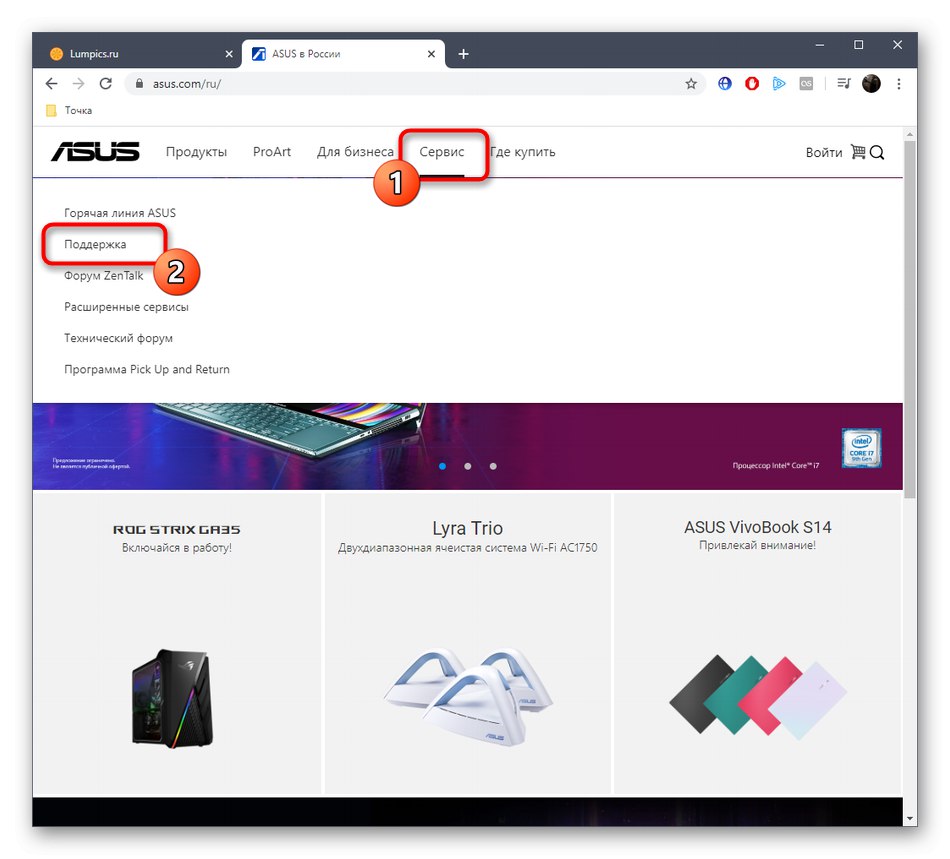
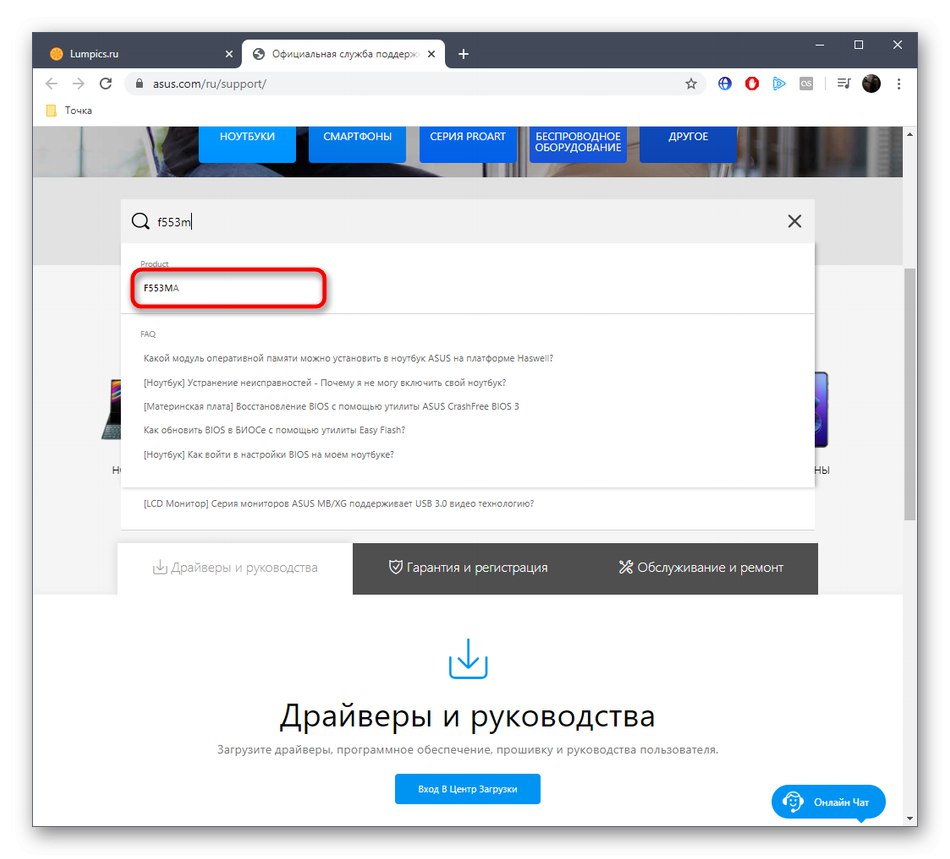
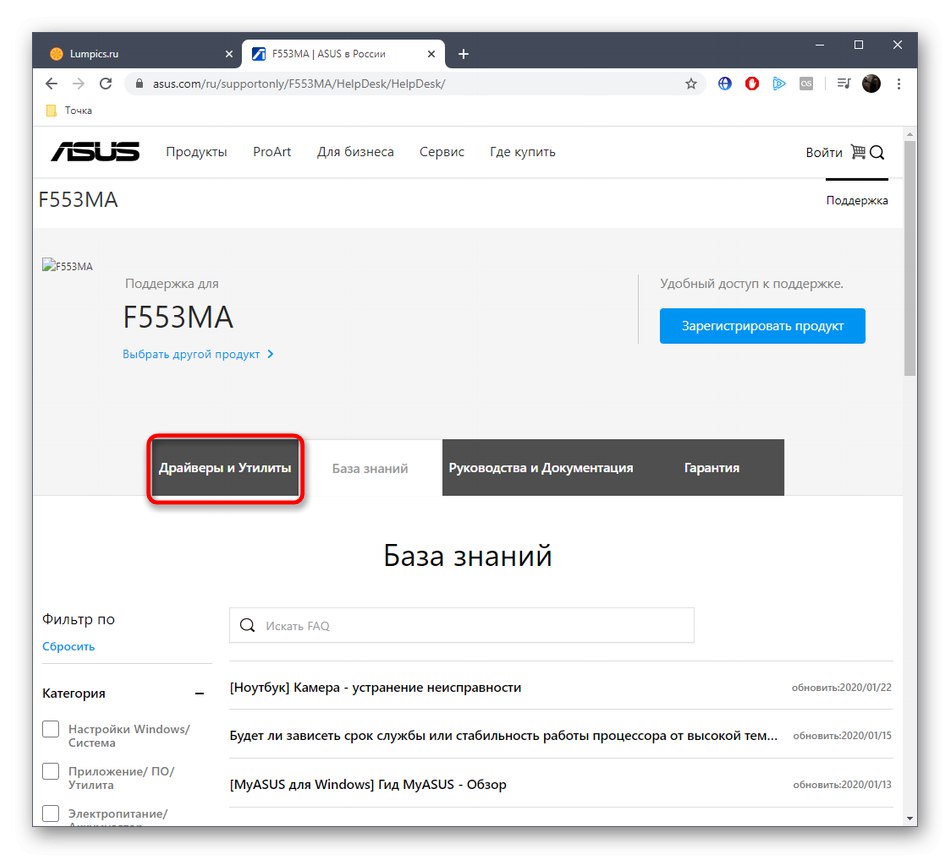
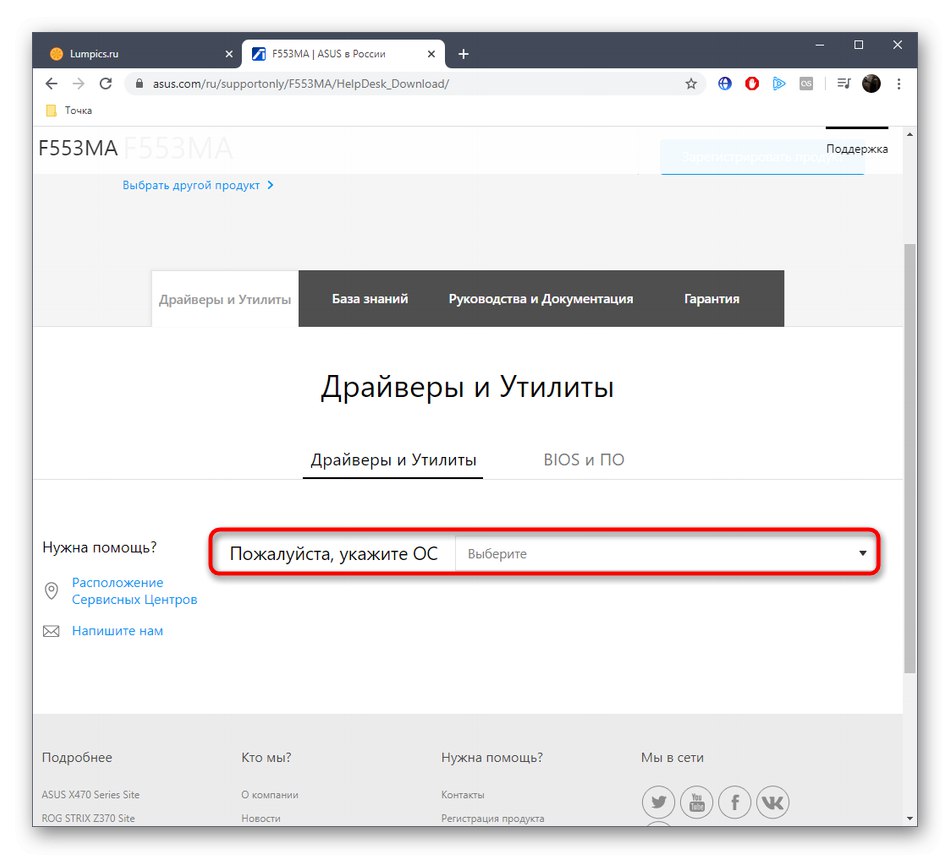
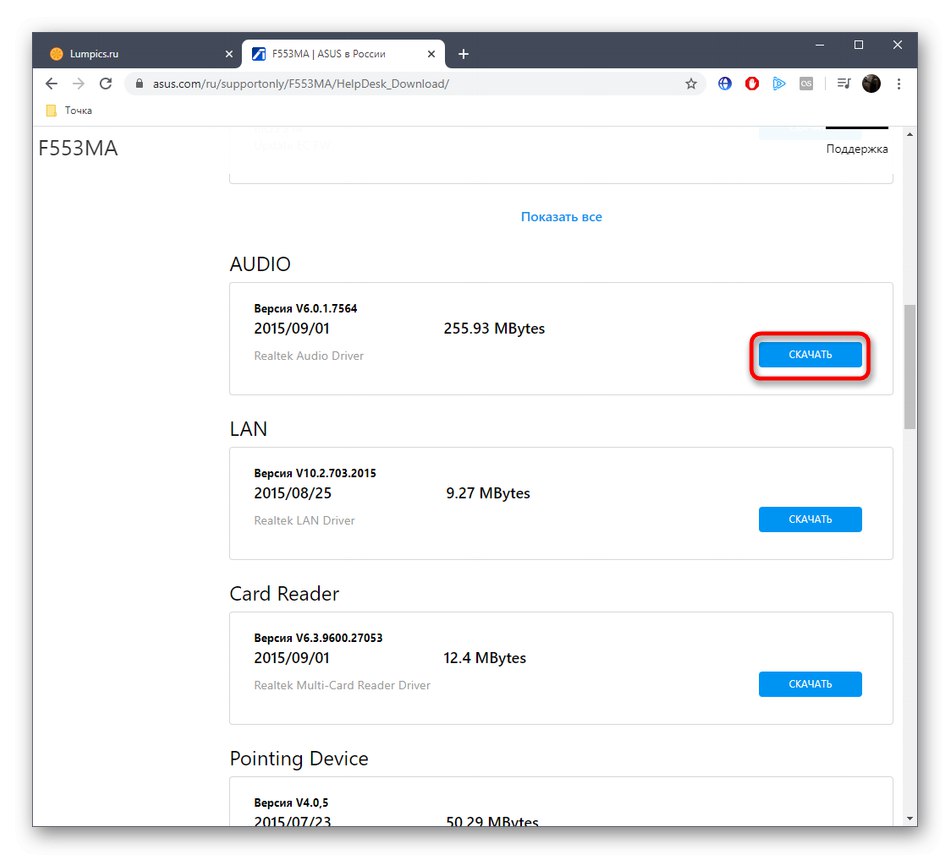
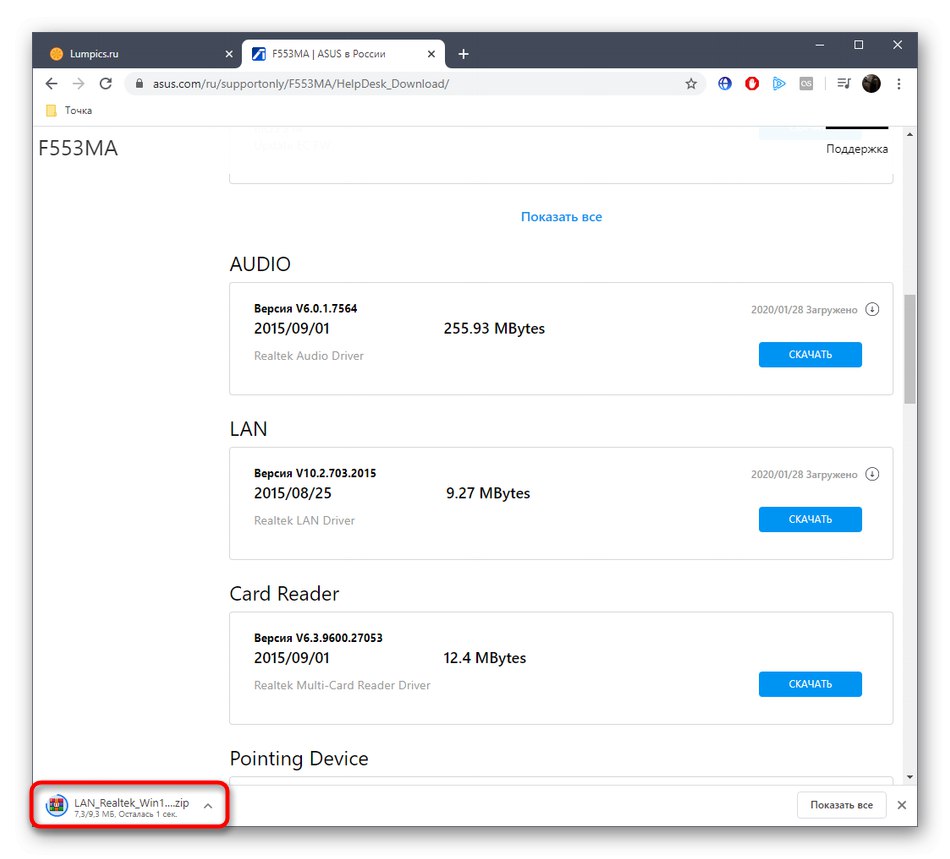
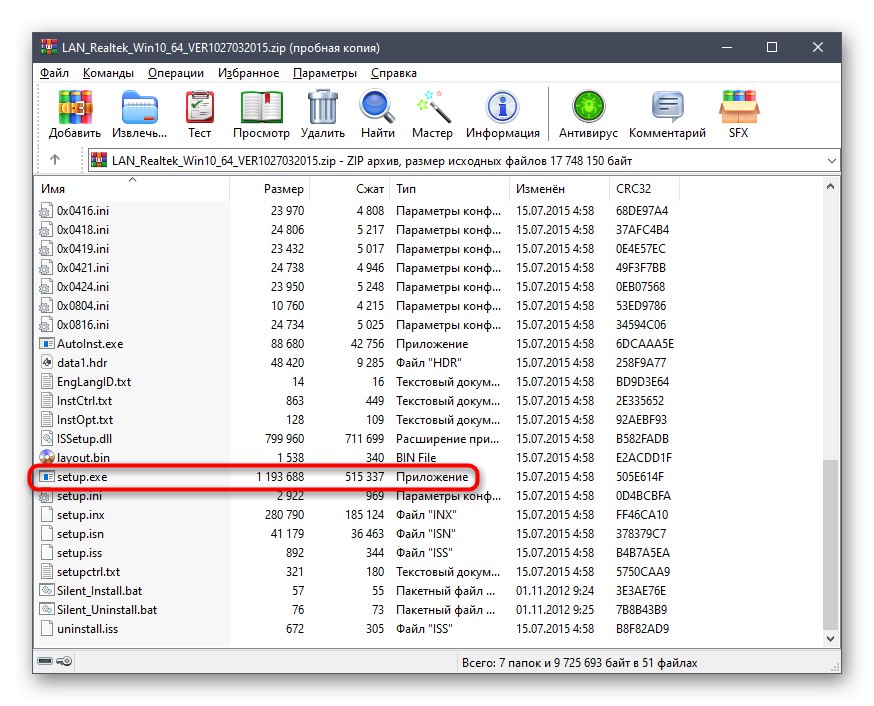
Препоръчваме първо да завършите инсталирането на всички необходими драйвери и едва след това да рестартирате лаптопа, така че всички промени да влязат в сила наведнъж и устройството да започне да функционира правилно.
Метод 2: Официална полезност
Не гарантираме, че официалната помощна програма Asus Live Update ще функционира правилно с ASUS F553M, тъй като първоначално е била предназначена за F553MA, но ако желаете, нищо не ви пречи да опитате този метод.
- За да направите това, следвайте първите стъпки от предишната инструкция, за да бъдете на страницата за поддръжка на ASUS F553MA, където отидете в раздела "Драйвери и помощни програми" и изберете версията на вашата операционна система.
- Спуснете до категорията "Помощни програми" и го разширете, като кликнете върху "Покажи всичко".
- В списъка намерете ASUS Live Update Utility и започнете да изтегляте.
- След като изтеглите архива, отворете го чрез всеки удобен архиватор.
- Инсталирайте, като изпълните "Setup.exe".
- След стартиране на програмата кликнете върху „Проверете за актуализация незабавно“.
- Когато бъдат намерени всички актуализации, щракнете върху "Инсталирай" и след приключване на този процес рестартирайте лаптопа.
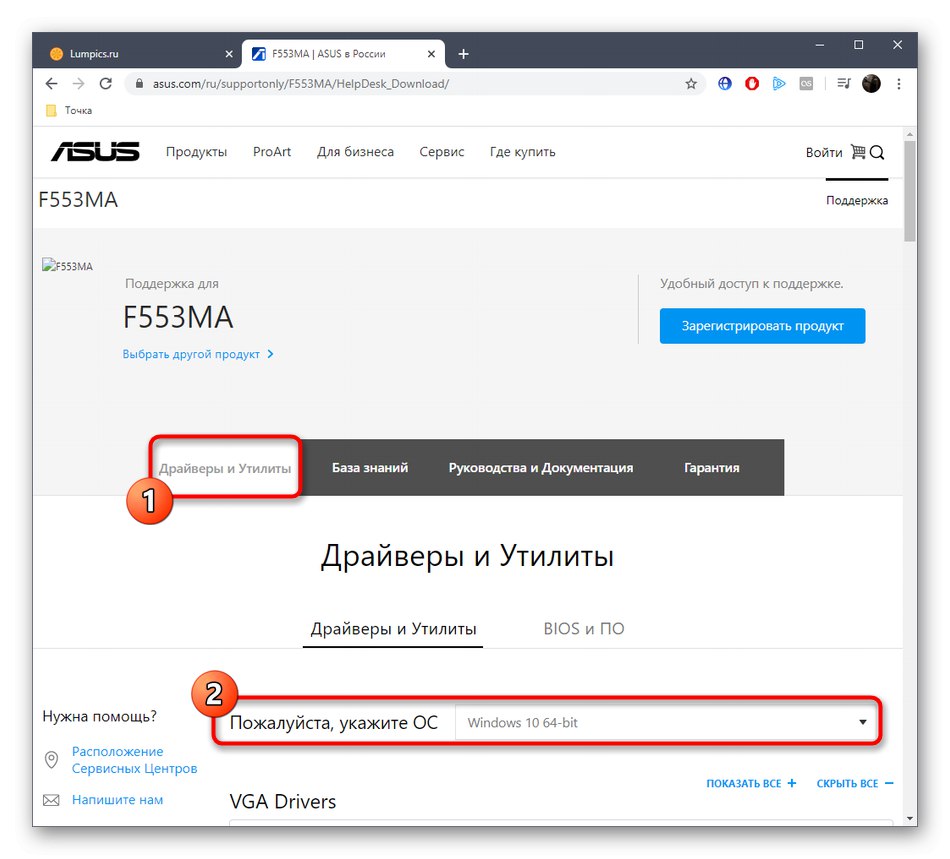
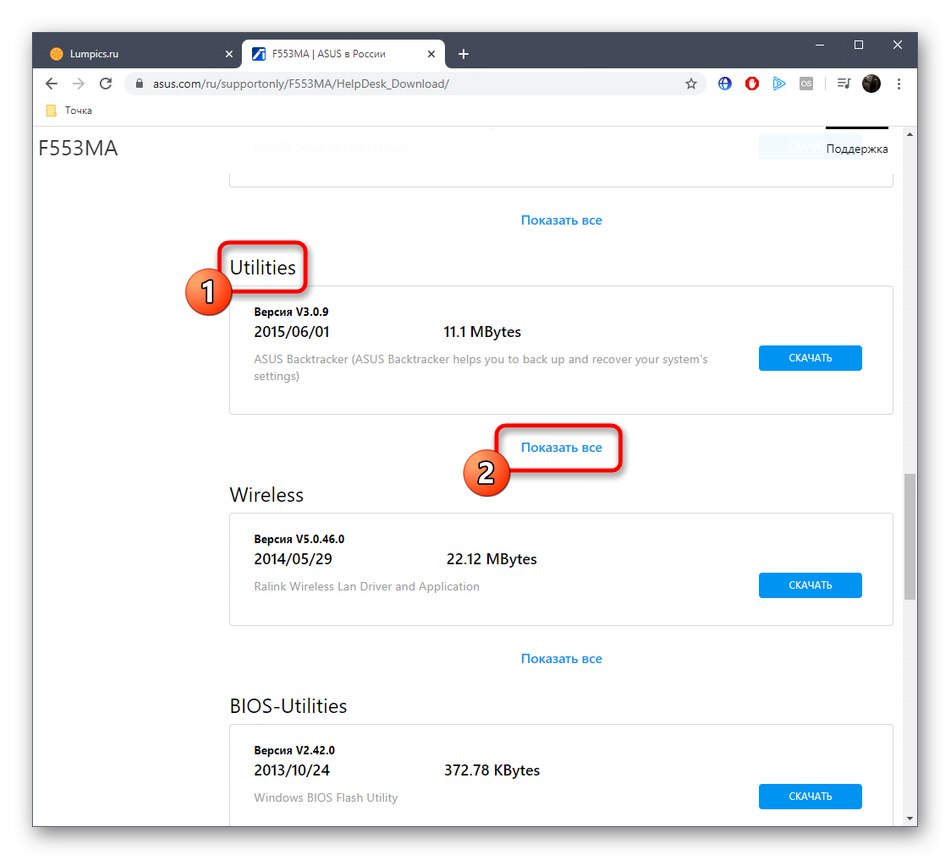
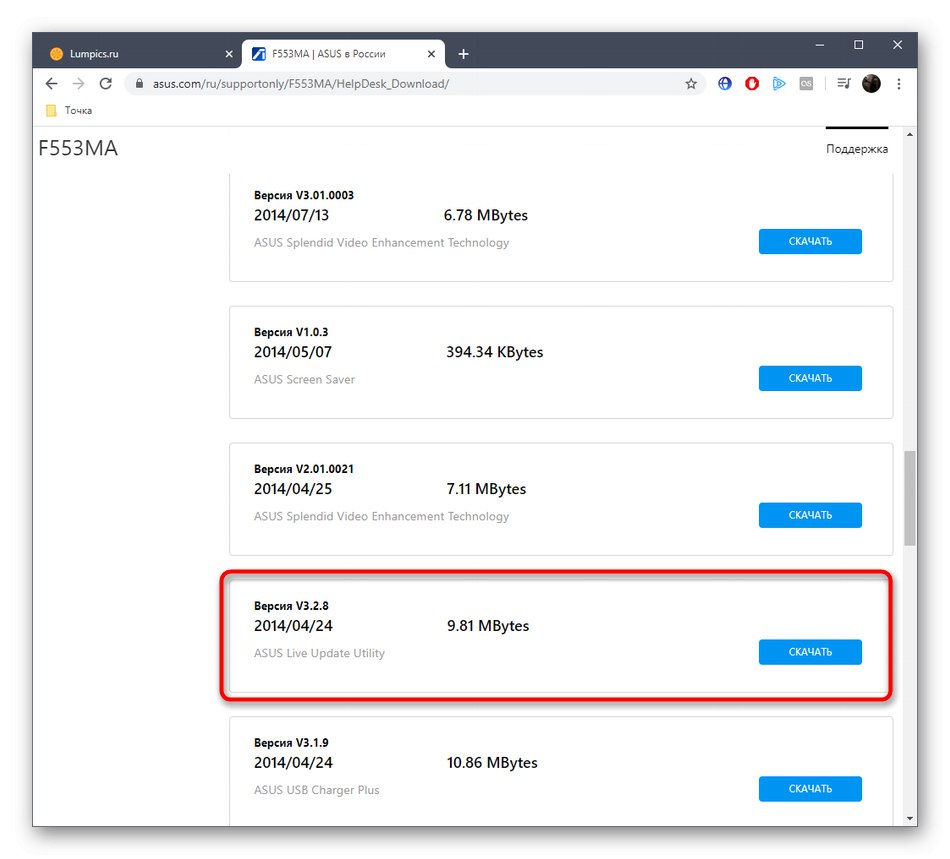
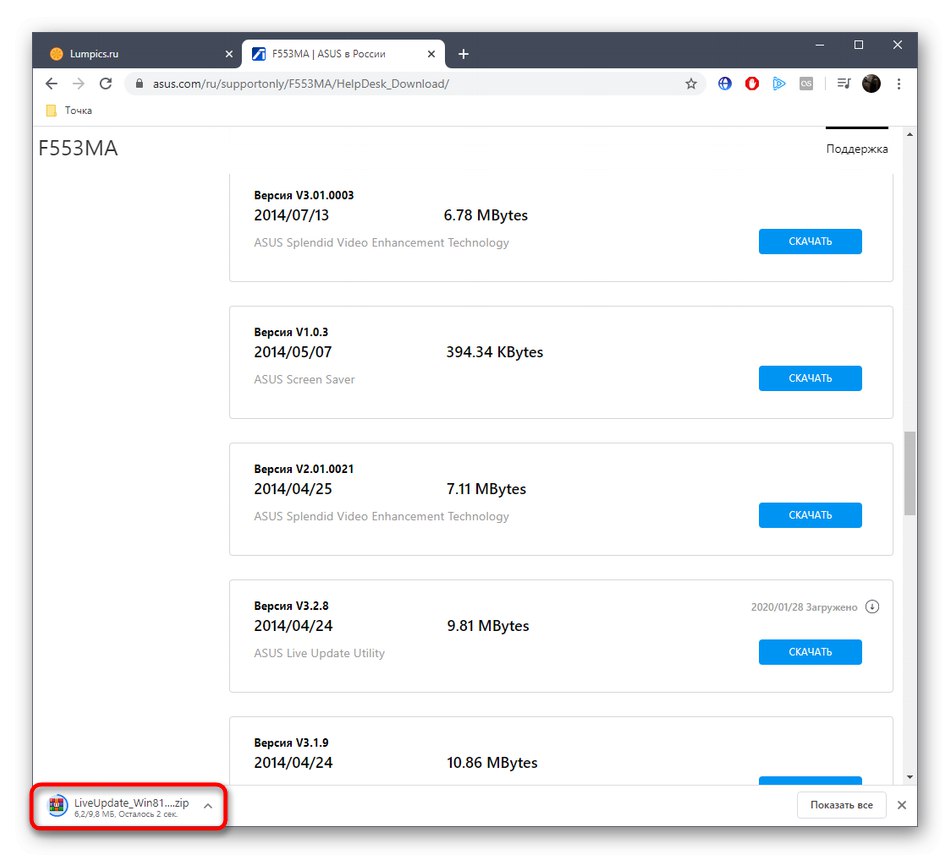
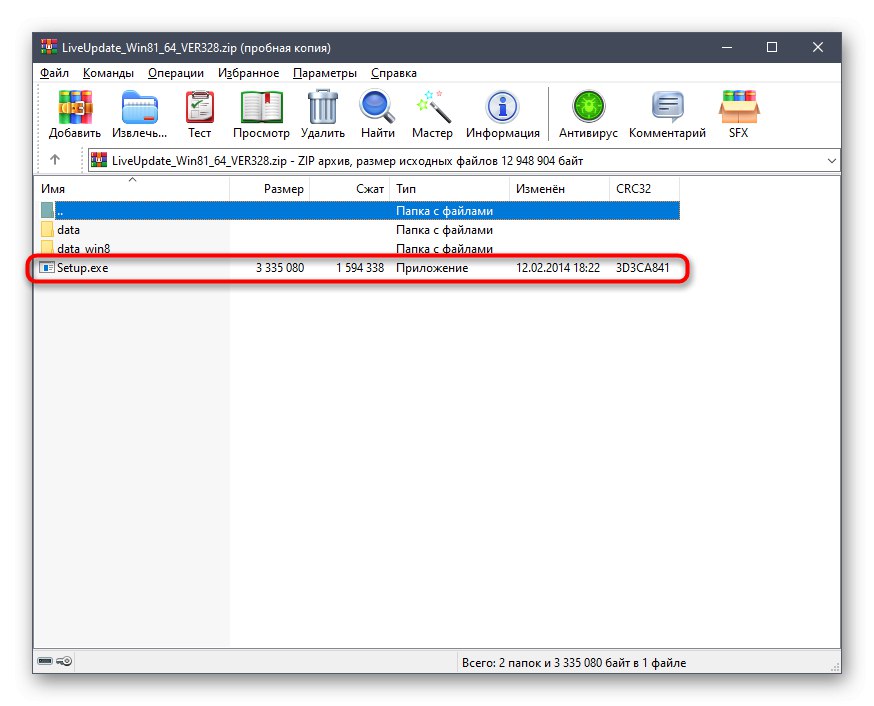
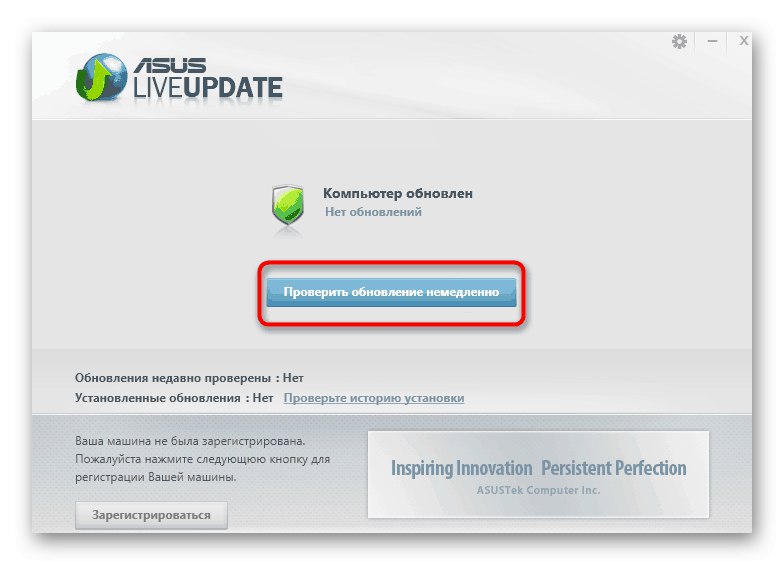
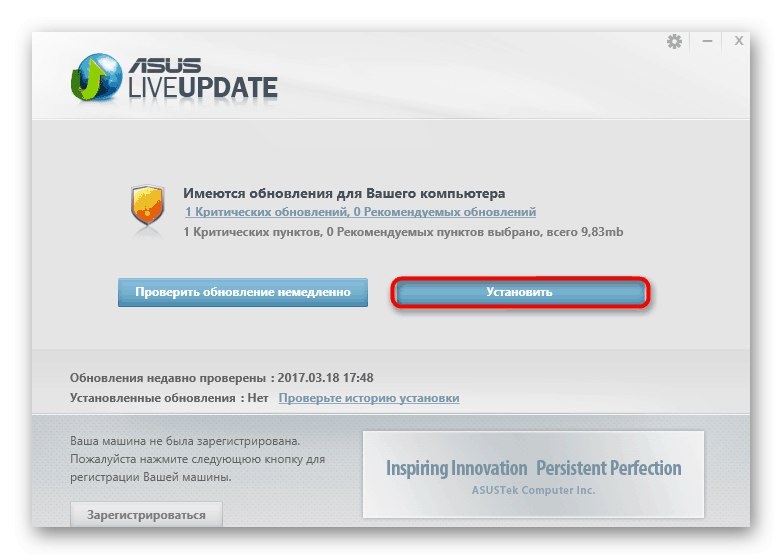
Метод 3: Софтуер на трети страни
За всички онези потребители, които не отговарят на двата разгледани метода, препоръчваме да проучите специален софтуер, който автоматично избира актуализации за драйвери. Неговото предимство се крие във факта, че файловете ще бъдат намерени дори за онези модели, които вече не се поддържат, както при ASUS F553M. На нашия сайт има отделна инструкция, в която изпълнението на тази операция се разглобява, като се използва пример Решение на DriverPack... Прочетете го, за да имате представа за принципите на взаимодействие с такъв софтуер.
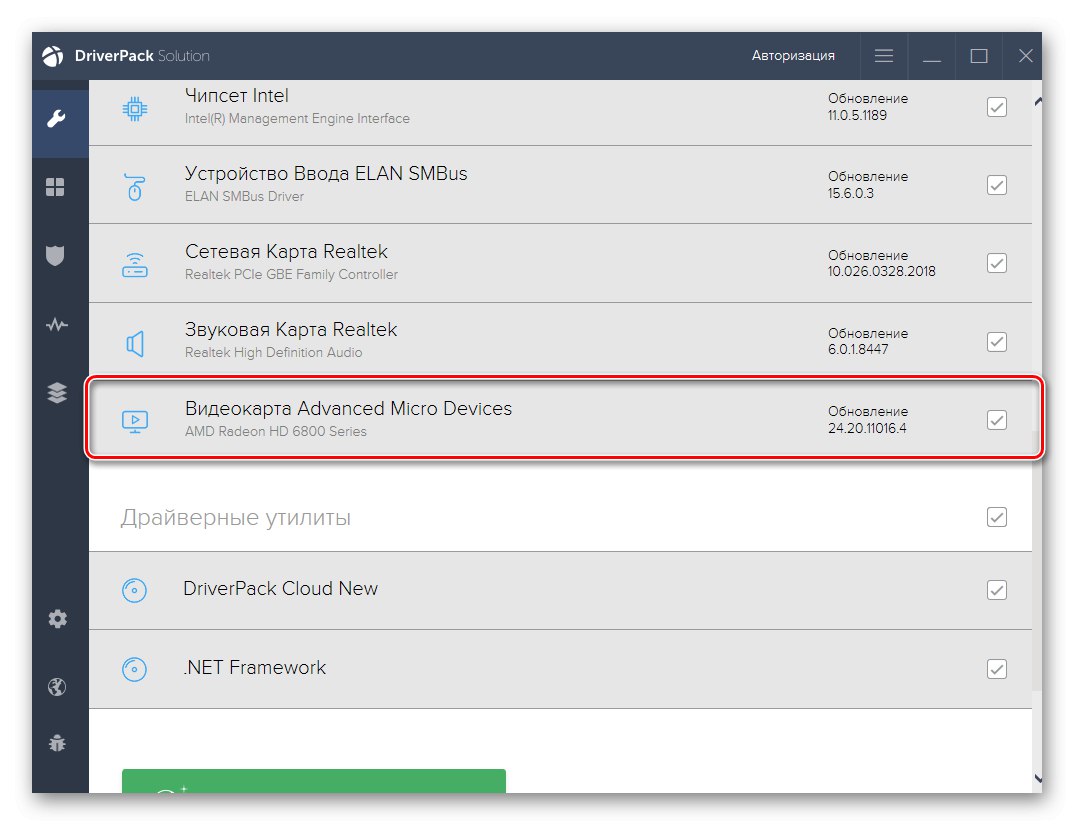
Повече информация: Инсталиране на драйвери чрез DriverPack Solution
DriverPack Solution обаче далеч не е единственият инструмент в тази област. В Интернет има огромен брой други представители на такъв софтуер, всеки от които има свои собствени характеристики и нюанси в употреба. Предлагаме да проучим рецензията по тази тема, за да разберем какъв софтуер трябва да се използва за намиране на драйвери за съществуващ лаптоп.
Повече информация: Най-добрият софтуер за инсталиране на драйвери
Метод 4: Уникални идентификатори на компоненти
Използването на този метод също няма да направи без използването на инструменти на трети страни, но сега няма да се налага да изтегляте никакви програми. Всички действия се извършват на специални сайтове. Преди това потребителят трябва само да дефинира идентификаторите на всеки компонент на лаптопа „Диспечер на устройства“и след това да използвате тези кодове в уеб услуга, за да намерите правилния софтуер. Тази опция е добра с това, че ви позволява да намерите 100% съвместими и правилно функциониращи драйвери, тъй като търсенето се извършва не само по името на компонента, но използвайки неговия хардуерен идентификатор. По-подробна информация за такива сайтове и процеса на определяне на идентификатора ще намерите в друга статия на нашия сайт по-долу.
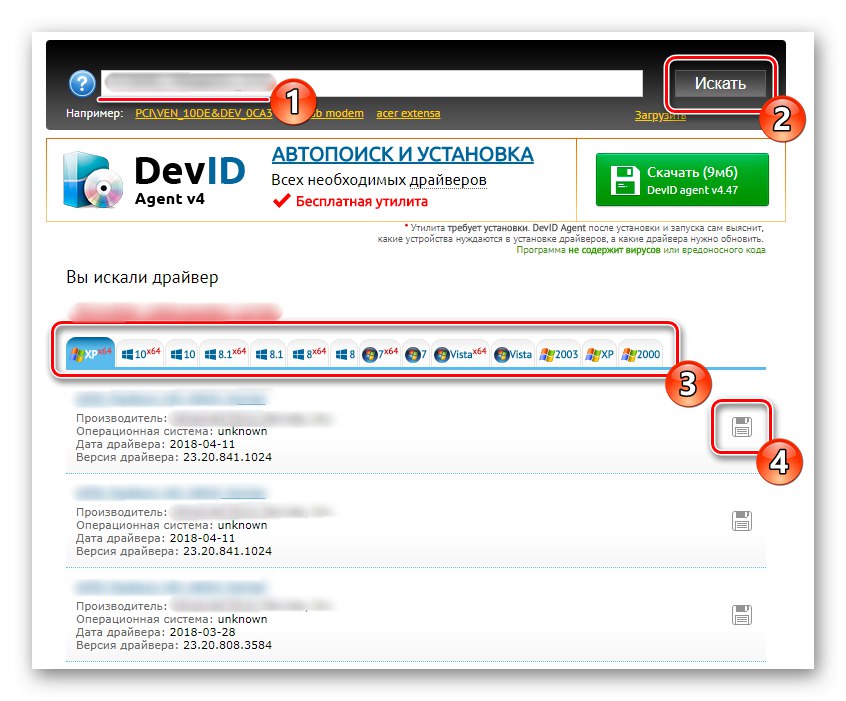
Повече информация: Как да намеря драйвер по ID
Метод 5: Стандартни инструменти за Windows
На последно място в днешния ни материал има метод, който включва актуализиране чрез стандартен инструмент на операционната система Windows. Той минава през диспечера на устройствата и ви позволява да намерите драйвери на маркови сървъри на Microsoft, отделно за всеки компонент. Основният му недостатък обаче е именно, че такова търсене не винаги завършва успешно, което налага използването на други методи. Тук вие сами решавате дали си струва да използвате тази опция или е по-лесно да преминете към официални или чужди фондове, като отделите малко повече време за това.
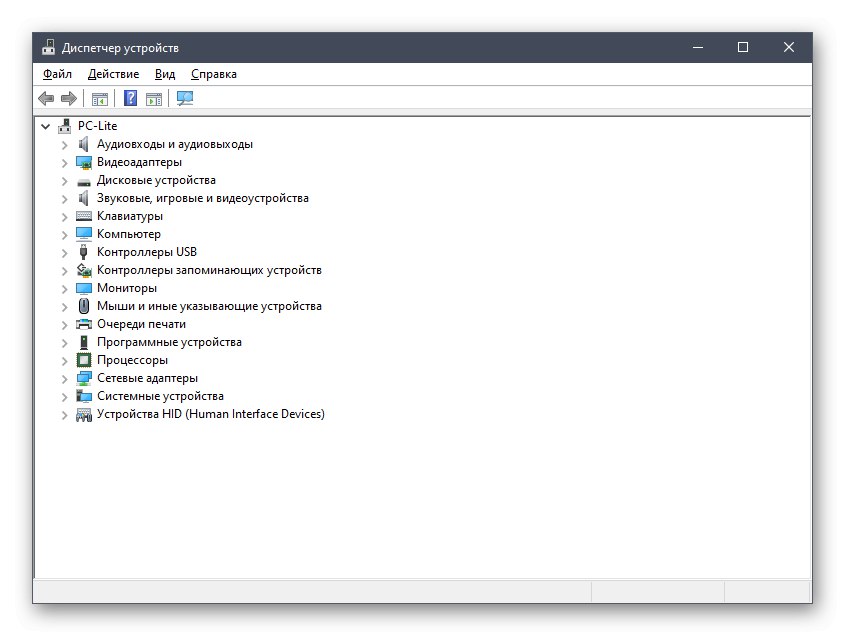
Повече информация: Инсталиране на драйвери с помощта на стандартни инструменти на Windows
Лаптопът ASUS F553M изисква съвместими драйвери за правилното си функциониране. Както можете да видите, можете да ги получите по пет различни начина и просто трябва да изберете този, който ви харесва, и да следвате инструкциите, за да се справите безпроблемно с тази задача.